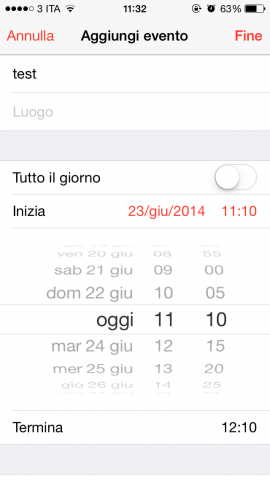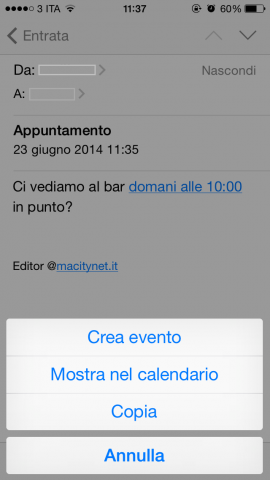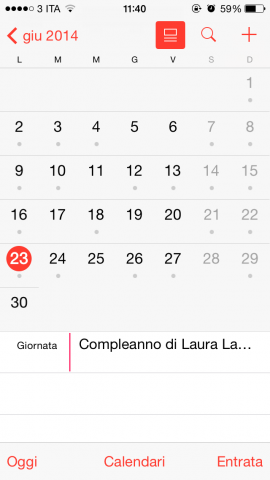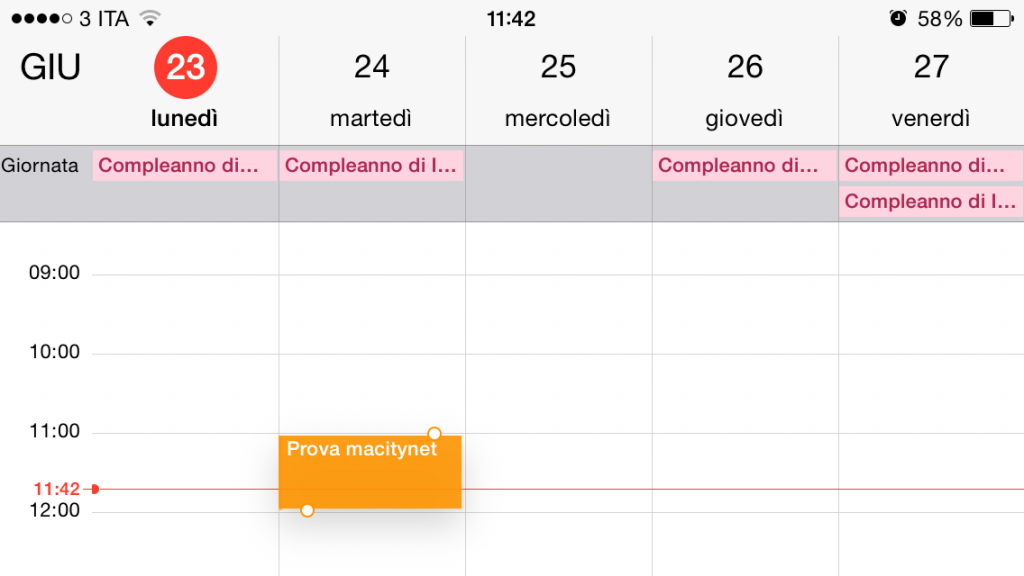Tra le app nativa più utilizzate in ambito produttività un posto d’eccezione è sicuramente riservato al calendario, che permette di tenere traccia di tutti i propri impegni e di ricordare, grazie a notifiche push, i promemoria quotidiani. Calendario iOS 7 è certamente un’app ben fatta, minimale nella grafica, ma comunque efficiente. In ogni caso, i semplici consigli esposti di seguito potranno migliorarne ancora l’esperienza d’uso.
Selezione orario promemoria
Prima di aggiungere un evento al calendario è necessario impostare esattamente l’orario. Questa operazione potrebbe risultare particolarmente frustrante nel momento in cui occorre scegliere il minuto esatto nel quale far scattare il promemoria. Ruotare i minuti da 0 a 59 potrebbe far perdere tempo prezioso. Così, un piccolo trucco per appuntare più velocemente i propri impegni è quello di cambiare la visualizzazione dei minuti, facendo apparire intervalli da 5 minuti, piuttosto che minuti singoli. Per far ciò occorre:
- Aprire l’applicazione Calendario
- Toccare il segno più [+] per creare un nuovo evento
- Assicurarsi che la voce tutto il giorno non sia selezionata
- Toccare orario di inizio e fine evento
- Toccare due volte sulla ruota minuto per farlo passare da una visualizzazione 0-59 ad intervalli da cinque minuti.
Utilizzare intervalli da cinque minuti può risultare utile per selezionare più facilmente l’orario del proprio appuntamento o impegno.
Creare un appuntamento da mail
Mail e calendario vanno a braccetto su iOS 7 e sono strettamente collegate grazie alla capacità del sistema operativo di riconoscere date e orari in un campo di testo. Ogni qual volta si riceve una mail contenente un appuntamento, sarà possibile aggiungere un promemoria direttamente nel calendario. Per farlo è necessario aprire la mail contenente l’appuntamento e cliccare sulla parte di testo in blu che iOS riconosce automaticamente come data.
Visualizzare lista impegni quotidiani iOS 7.1
Davvero comodo risulta la visualizzazione degli impegni quotidiani sotto forma di lista. Per ottenere questo tipo di visualizzazione è necessario aprire il calendario e cliccare sull’apposita icona in rosso presente nella barra superiore accanto alla data, come mostrato nell’immagine di seguito. A questo punto, per ciascun giorno verrà visualizzato, sulla parte bassa, un elenco dei propri impegni quotidiani.
Trascinare e spostare appuntamenti nel calendario
Alle volt può essere necessario riorganizzare gli eventi e modificare le date e gli orari inseriti precedentemente. Potrebbe, però, risultare frustrante inserire e modificare tutte le date manualmente. Con iOS 7, fortunatamente, è stata introdotta la possibilità di trascinare gli eventi e spostarli nella data e nell’orario esatto. Ecco come è possibile modificare l’ora dell’evento semplicemente trascinandolo:
- Aprire l’applicazione Calendario
- Selezionare la giornata che contiene l’evento che si desidera modificare
- Ruotate il dispositivo in modalità landscape
- Toccare e tenere premuto l’evento che si desidera modificare, quindi trascinarlo all’orario corretto prima di rilasciare la pressione del dito dallo schermo.